清理你的电脑系统让他干干净净
大家可能都会遇到这种情况,那就是系统内乱七八糟,直接影响系统的正常运行,管理起来非常麻烦,今天,给大家介绍一款可以管理系统状态栏图标管理软件——PS Tray Factory。它可以让你快速的将那些不经常使用的状态栏图标隐藏起来,让系统状态栏从此“干干净净”。
PS Tray Factory与Windows自定义隐藏图标功能最大的不同就是图标隐藏和显示非常方便,而且占用的资源也非常小。让那些试图在系统状态栏中“强行”占据一席之地的软件从此“消失”,不再干扰你正常的计算机使用。

双击PS Tray Factory的系统状态栏图标,就可以选择那些需要隐藏掉的图标,比如“Windows安全警报”、“杀毒软件”等经常不使用的图标。
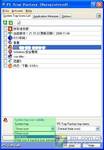
当你需要使用这些已被隐藏的图标时,鼠标右键点击PS Tray Factory的系统状态栏图标,即可看到那些曾经被你“遗忘”的软件图标,点击相应的软件图标即可使用。

对于那些物理内存在1GB以上的用户,PS Tray Factory的存在应该不会影响到你,不足15MB的物理内存、虚拟内存占用,应该是个可以接受的数值。

PS Tray Factory的使用,笔者建议那些经常开启多个软件,又不喜欢关闭那些暂时不用的软件的用户使用,如果是经常不同时开启多个软件,还是建议用户使用Windows自带的图标自定义设置。
本篇文章来源于
关键字: Tag:电脑入门,学电脑入门,电脑入门视频教程,电脑学习 - 电脑基础入门 - 电脑入门
上一篇:建立超级无敌文件夹
《清理你的电脑系统让他干干净净》相关文章
- 清理你的电脑系统让他干干净净
- › 清理你的电脑系统让他干干净净
- 在百度中搜索相关文章:清理你的电脑系统让他干干净净
- 在谷歌中搜索相关文章:清理你的电脑系统让他干干净净
- 在soso中搜索相关文章:清理你的电脑系统让他干干净净
- 在搜狗中搜索相关文章:清理你的电脑系统让他干干净净